
Spotify está entre os serviços de música mais usados. Ele permite que seus usuários acessem instantaneamente milhões de peças musicais diversificadas de todos os gêneros populares globalmente. Com Spotify, os usuários podem obter quase tudo o que quiserem relacionado à música - desde músicas arquivadas da velha escola até os maiores sucessos.
Tudo o que você precisa fazer é apertar o botão play e tudo começa a ser transmitido, permitindo que você curta música sem interrupções e ilimitadas a qualquer hora e em qualquer lugar. Você ainda pode baixar músicas para reprodução offline. Não é incrível?
Mas, às vezes, consertando Spotify sem som problema pode ser uma tarefa muito frustrante, especialmente quando você não sabe por onde começar. Você vê sua música tocando, mas não está obtendo nenhum som Spotify.
Portanto, para ajudá-lo a resolver isso, compilamos as possíveis soluções para corrigir Spotify sem som neste post. Vamos começar com as razões comuns pelas quais Spotify não terá som na próxima seção.
Guia de conteúdo Parte 1. Razões pelas quais Spotify não tem somParte 2. 8 Métodos para Resolver Spotify No SoundParte 3. Melhor método para consertar Spotify No SoundParte 4. Resumindo
Abaixo estão as razões gerais pelas quais você não obterá nenhum som de Spotify enquanto toca uma música:
Agora, vamos continuar com as possíveis correções para Spotify nenhum som na próxima seção.
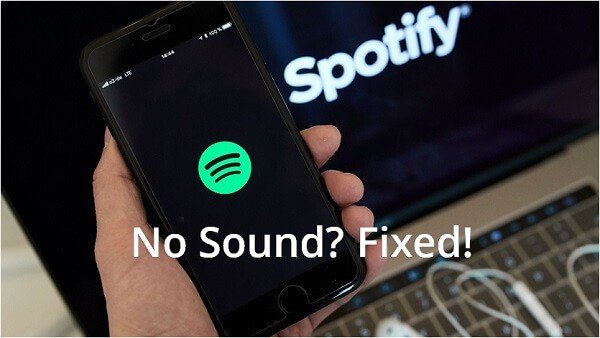
Antes de fazer qualquer outra coisa complicada, este é o primeiro método que você precisa tentar. Se o volume estiver desligado ou mudo, é claro, Spotify estará tocando, mas você não ouvirá nenhum som vindo dele.
Assim, é aconselhável que você verifique primeiro se SpotifyO controle deslizante de volume do não está desativado. Além disso, certifique-se de não silenciar o volume do seu dispositivo. Se você fez, você precisa abrir Spotify, Clique no Palestrantes ícone, e então unmute Spotify.
Há momentos em que o Spotify nenhum problema de som pode ser causado por sua conexão com a internet. Existem aplicativos que você pode usar para verificar a velocidade da sua internet. Você também pode iniciar outros aplicativos que requerem uma conexão com a Internet, além de Spotify e verifique sua velocidade.
Se o aplicativo demorar muito para carregar, pode-se presumir que sua conexão com a Internet pode estar causando o problema. Você pode tentar outros ajustes como mudar para outro provedor de serviços e veja que isso resolve seus problemas.
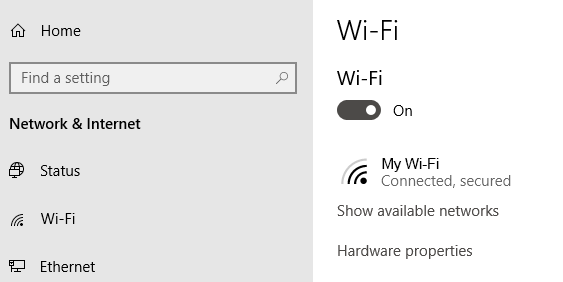
Comportamento inadequado Spotify app também pode ser o motivo pelo qual você não ouvirá nenhum som durante a reprodução de uma música. Não é estranho quando você encontra o Spotify app não está respondendo ou pendurado. Esses tipos de problemas podem ser causados por uso excessivo da CPU, RAM sobrecarregada ou vírus.
Então você também deve verificar Spotify nenhum som primeiro. você pode tentar saia e faça login na sua conta novamente. Se o seu problema ainda não foi resolvido, tente reiniciar o aplicativo.
O problema também pode ser causado por um arquivo corrompido Spotify app principalmente por causa de arquivo ou arquivos infectados, entre outras causas possíveis. Para resolver isso, você pode ir para as configurações do seu dispositivo, vá para o Spotify app e, em seguida, limpe seus dados.
Isso apagará todos os dados salvos anteriormente em seu aplicativo, então você deve fazer login novamente e baixe novamente seus arquivos de música você deseja para reprodução offline. Mas, se isto não funcionar, a causa da corrupção deve ser muito maligna.
Seu último recurso seria desinstalar o Spotify app e reinstale-o novamente.
Um desatualizado Spotify app também pode causar problemas ao jogar Spotify músicas. Assim como outros softwares, o Spotify app passará por atualizações periódicas que permitem incorporar novas tendências tecnológicas.
Assim, se reiniciar o Spotify app junto com a reinstalação não resolve Spotify sem som, você pode Verificar atualizações se houver e, em seguida, atualize-o antes de tentar tocar uma música no Spotify novamente.
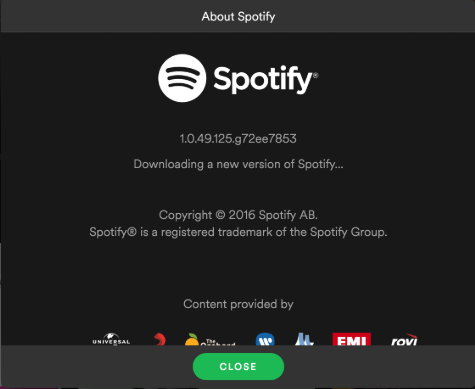
Uma RAM totalmente preenchida pode causar problemas desnecessários na execução de aplicativos, como não ouvir nenhum som de Spotify enquanto você está ouvindo música. Você pode tentar acessar o uso do armazenamento do seu computador e verificar o espaço restante disponível na RAM. Se houver muito pouco, como abaixo de 20%, isso pode estar causando o problema.
Uma RAM sobrecarregada pode fazer com que a maioria dos aplicativos do dispositivo travem. Para resolver isso, tente fechando outros aplicativos que não estão em uso. Você também pode acessar as configurações de armazenamento do computador e limpar a RAM ou desinstalar alguns aplicativos de que não precisa mais.
Se nenhum dos métodos mencionados acima funcionou para você, seu dispositivo pode estar enfrentando alguns problemas técnicos. O que você pode fazer é tentar jogar o seu selecionado Spotify música usando outro dispositivo.
Você pode fazer isso facilmente porque Spotify permite que seus usuários usem o aplicativo em qualquer dispositivo, como televisão, computador, tablet ou celular.
Portanto, se o problema estiver ocorrendo em seu telefone, você pode tentar usar um computador conectado ao mesma rede Wi-Fi e tocar a mesma música. Se isso foi capaz de resolver seu problema, mande consertar seu telefone. Por outro lado, se o problema ocorrer no seu computador, você pode tentar usar o seu telefone celular e fazer a mesma coisa.
Claro, se a faixa que você está tentando reproduzir não tiver som em primeiro lugar, então Spotify também não produzirá nenhum som. Sua próxima opção é escolha outra música você pode jogar.
Se tudo mais falhar, a última opção e o melhor método para consertar Spotify nenhum som é para baixar e converter o desejado Spotify músicas para tocar e ouvir em outros tocadores de música offline. Desde o download Spotify os arquivos são arquivos criptografados por DRM que não podem ser movidos para outros dispositivos, você precisa converter Spotify canções para MP3. Então o que posso fazer? A resposta é DumpMedia Spotify Music Converter, um seguro e eficiente Software de remoção de DRM.
Sua marca DumpMedia Spotify Music Converter é sua melhor escolha? Porque ele pode baixar e converter Spotify singles, álbuns, listas de reprodução e podcasts para vários formatos sem DRM, como MP3, M4A, WAV, FLAC, AIFF, AAC e ALAC. E também pode manter a qualidade de áudio original após a conversão. Então, você pode aproveitar a música convertida em alta qualidade. Com as configurações integradas, você também pode ajustar os parâmetros do áudio de saída, como canal, taxa de amostragem, taxa de bits e velocidade.
Uma vez baixado, seu Spotify as músicas serão armazenadas no seu dispositivo local e você poderá gerenciá-las facilmente como backups seguros ou ouvi-las Spotify música offline usando qualquer dispositivo de mídia que você possui. Você também pode facilmente manter Spotify música após assinatura.
Passo 1. Baixe e instale DumpMedia Spotify Music Converter para o seu Mac/PC. Inicie-o e você verá a interface. Use o seu Spotify Conta Premium/Gratuita para efetuar login.
Download grátis Download grátis
Passo 2. Em seguida, arraste as músicas ou as playlists diretamente para o ícone flutuante "+" para adicioná-las à fila de conversão e preparar o download.

Passo 3. Quando estiver satisfeito com as músicas selecionadas, você pode escolher qual formato de arquivo de áudio prefere. Clique em “Converter todas as tarefas para” para escolher o formato de arquivo de saída desejado.

Passo 4. Finalmente, à medida que as configurações são concluídas, os usuários podem processar a conversão clicando no ícone “Converter”. Então DumpMedia Spotify Music Converter fará o download das músicas em segundos com sua velocidade super rápida.

Ouvir suas músicas favoritas usando Spotify é realmente uma boa maneira de passar o tempo e relaxar onde quer que esteja a qualquer hora. Mas, é frustrante quando você encontra alguns problemas inesperados, como a música que você está tentando tocar de repente não está produzindo nenhum som. Listamos 9 soluções que você pode fazer neste artigo para solucionar esse problema.
Mas, nossa solução mais recomendada é baixar seu aplicativo favorito Spotify músicas usando um Spotify conversor para que você possa ouvi-los offline sem Spotify nenhum som.
Para isso, sugerimos usar DumpMedia Spotify Music Converter. Você está livre para experimentar este software a qualquer momento.
